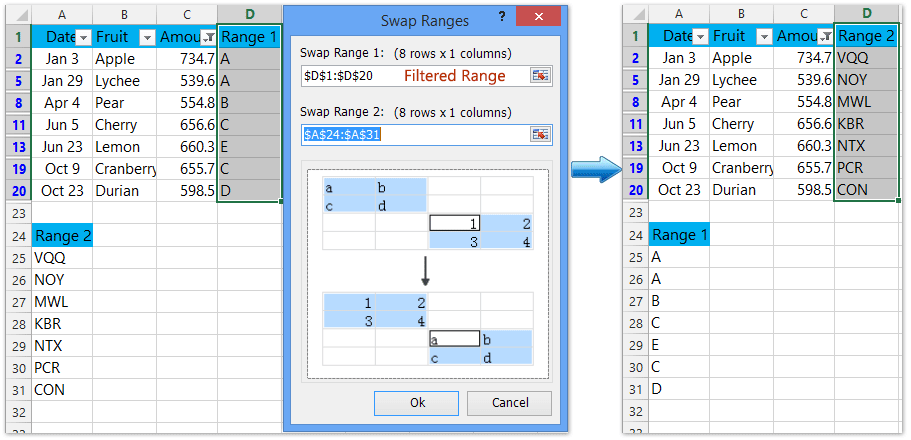Как да замените филтрирани данни, без да деактивирате филтъра в Excel?
Да предположим, че искате да замените някои данни във филтриран диапазон в Excel, как ще го направите бързо? Обикновено можете да деактивирате филтъра и след това да замените данните един по един. Тук ще представя няколко метода за лесно заместване на филтрирани данни без деактивиране на филтъра в Excel.
Заменете филтрираните данни със същата стойност, без да деактивирате филтъра в Excel
Заменете филтрираните данни с обмен на филтрирани данни с други диапазони
Заменете филтрираните данни с поставяне, като игнорирате филтрираните редове
Размяна на диапазони: заменете филтрираните данни с игнориране на скрити/филтрирани клетки или редове в Excel
Заменете филтрираните данни със същата стойност, без да деактивирате филтъра в Excel
Например откривате някои правописни грешки във филтрираните данни и сега искате групово да коригирате тези грешки. В този случай можете да замените всички филтрирани данни със същата стойност, без да деактивирате филтъра, както следва:
1. Изберете клетки, които ще замените в обхвата на филтъра, и натиснете Друг + ; клавиши едновременно, за да изберете само видими клетки.

2. Въведете стойността, с която ще замените, и натиснете Ctrl + Въведете клавиши едновременно.
След това ще видите, че всички избрани клетки във филтрирания диапазон са заменени от въведените стойности наведнъж.

Заменете филтрираните данни с обмен на филтрирани данни с други диапазони
Понякога може да искате да замените диапазон от филтрирани данни с друг диапазон. И можете да го направите лесно с Kutools за Excel Размяна на диапазони полезност.
Kutools за Excel - Снабден с над 300 основни инструмента за Excel. Насладете се на пълнофункционален 30-дневен БЕЗПЛАТЕН пробен период без кредитна карта! Изтегли сега!
1. Щракнете върху Kutools > Обхват > Размяна на диапазони.

2. В отварящия се диалогов прозорец Swap Ranges, посочете диапазона от филтрирани данни в полето Swap Range 1, посочете другия диапазон, с който ще замените, в полето Swap Range 2.

Kutools за Excel - Заредете Excel с над 300 основни инструмента. Насладете се на пълнофункционален 30-дневен БЕЗПЛАТЕН пробен период без кредитна карта! Вземи Го Сега
3. Щракнете върху Ok бутон.
След това ще видите диапазона от филтрирани данни и посочения диапазон се обменят. Вижте екранна снимка по-долу:

Заменете филтрираните данни с поставяне, като игнорирате филтрираните редове
Освен помощната програма Swap Ranges, Kutools за Excel Поставяне във видимия диапазон помощната програма също може да ви помогне да замените филтрираните данни, без лесно да деактивирате филтъра.
Kutools за Excel - Снабден с над 300 основни инструмента за Excel. Насладете се на пълнофункционален 30-дневен БЕЗПЛАТЕН пробен период без кредитна карта! Изтегли сега!
1. Изберете диапазона, с който ще замените филтрираните данни, и щракнете върху Kutools > Обхват > Поставяне във видимия диапазон.

2. В изскачащия диалогов прозорец Поставяне във видим диапазон изберете диапазона от филтрирани данни, които ще замените, и щракнете върху OK бутон.

Сега ще видите, че диапазонът от филтрирани данни е заменен с избрания диапазон наведнъж. Вижте екранна снимка по-долу:

Kutools за Excel - Заредете Excel с над 300 основни инструмента. Насладете се на пълнофункционален 30-дневен БЕЗПЛАТЕН пробен период без кредитна карта! Вземи Го Сега
Демонстрация: замяна на филтрирани данни без деактивиране на филтъра в Excel
Още по темата:
Най-добрите инструменти за продуктивност в офиса
Усъвършенствайте уменията си за Excel с Kutools за Excel и изпитайте ефективност, както никога досега. Kutools за Excel предлага над 300 разширени функции за повишаване на производителността и спестяване на време. Щракнете тук, за да получите функцията, от която се нуждаете най-много...

Раздел Office Внася интерфейс с раздели в Office и прави работата ви много по-лесна
- Разрешете редактиране и четене с раздели в Word, Excel, PowerPoint, Publisher, Access, Visio и Project.
- Отваряйте и създавайте множество документи в нови раздели на един и същ прозорец, а не в нови прозорци.
- Увеличава вашата производителност с 50% и намалява стотици кликвания на мишката за вас всеки ден!